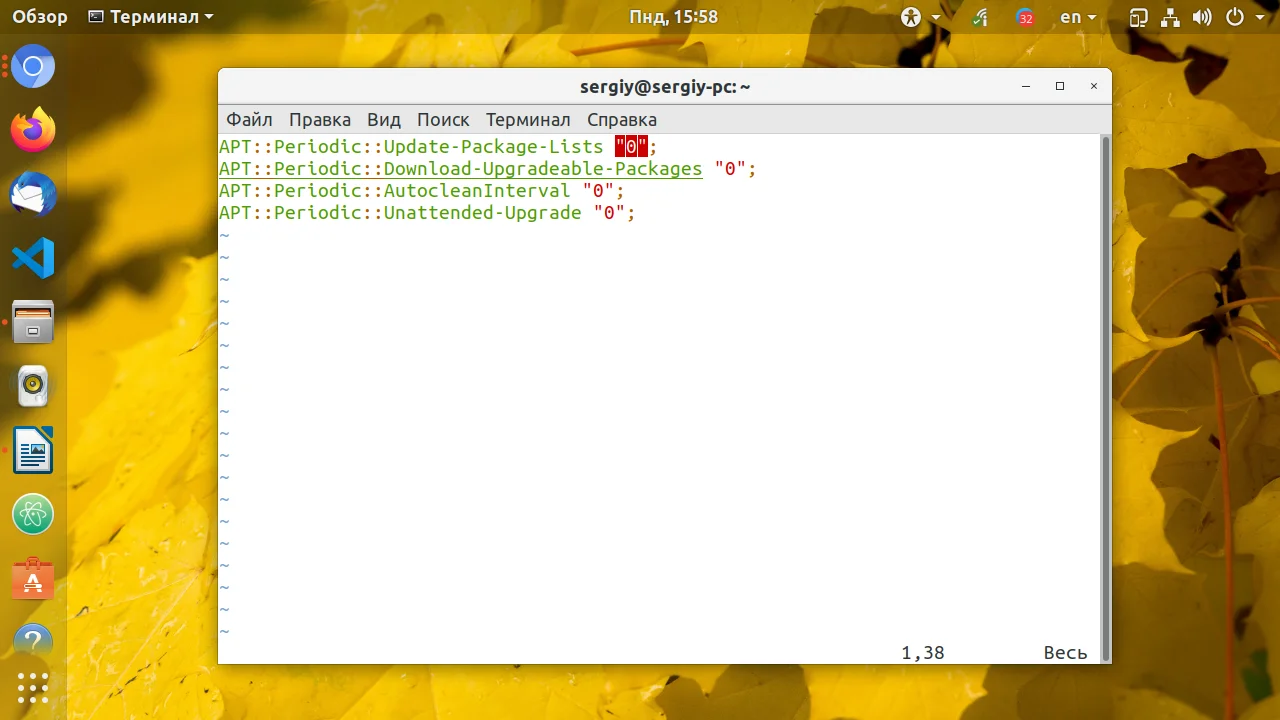Хватит это терпеть: Как навсегда отключить назойливые обновления в Ubuntu
Вы спешите выполнить срочную задачу, а система вдруг решает, что сейчас самое время обновиться? Знакомое чувство раздражения? Эта навязчивая функция, перекочевавшая из Windows, способна вывести из себя кого угодно.
Ваш Ubuntu внезапно начинает загружать десятки пакетов, полностью занимая интернет-канал и мешая установить нужную вам программу. Всему виной пакет unattended-upgrades, который тихо работает в системе по умолчанию.
Но это можно остановить! Мы покажем вам несколько чётких и рабочих способов вернуть себе полный контроль. Вы научитесь не просто отключать все обновления разом, но и тонко настраивать систему. Например, разрешать только критические обновления безопасности, блокируя всё остальное. Или создавать чёрный список для конкретных программ, которые не хотите трогать.
Всё это делается как через простой графический интерфейс, где нужно лишь передвинуть пару ползунков, так и через редактирование конфигурационных файлов для продвинутых пользователей. Мы подготовили пошаговые инструкции для обоих методов.
Хватит позволять системе диктовать вам условия. Верните себе право решать, когда и что обновлять. Переходите к статье и забудьте о внезапных прерываниях в работе!
Ранее сообщение с надписью "Не выключайте компьютер - идёт автоматическое обновление системы" можно было увидеть только в Windows. Сейчас же подобная ситуация может случится и в Ubuntu. Это автоматическое обновление запускается сразу после загрузки дистрибутива и, как правило, очень сильно мешает устанавливать новые пакеты, если вы как раз этим и собирались заняться.
В Ubuntu автоматическими обновлениями управляет пакет программ unattended-upgrades, который поставляется по умолчанию вместе с системой. Обновления безопасности этот пакет скачивает и устанавливает автоматически. Также можно вручную включить автоматическую установку для других типов обновлений. Отключить автоматические обновления в Ubuntu можно несколькими способами.
Содержание статьи
Как отключить обновления Ubuntu
1. Графический интерфейс
В графическом интерфейсе вы можете отключить проверку наличия обновлений. Следовательно, если не будет проверки, система не будет знать, что надо что-то устанавливать, и обновлений не будет. Для этого откройте утилиту Программы и обновления, затем перейдите на вкладку Обновления:
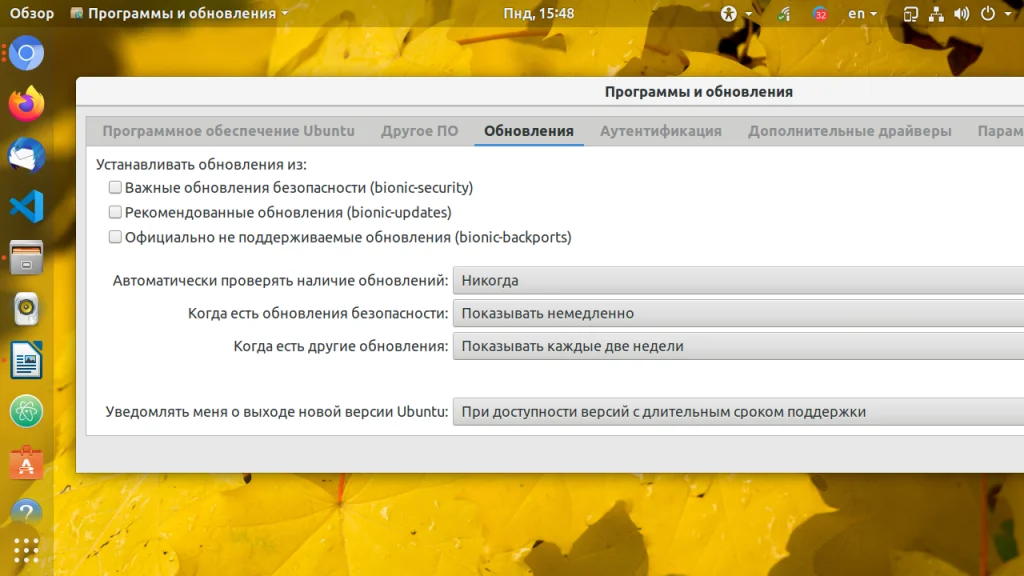
Для пункта Автоматически проверять наличие обновлений выберите значение Никогда. Также можно поменять для других пунктов значения с Устанавливать на просто Уведомлять, а ещё убрать галочки с источников обновлений.
2. Настройка unattended-updates
Кроме этого, можно настроить пакет unattended-updates. Чтобы отключить автоматическое обновление, необходимо открыть файл /etc/apt/apt.conf.d/20auto-upgrades и установить там значения APT::Periodic::Unattended-Upgrade и APT::Periodic::Update-Package-Lists, равное 0:
sudo vi /etc/apt/apt.conf.d/20auto-upgrades
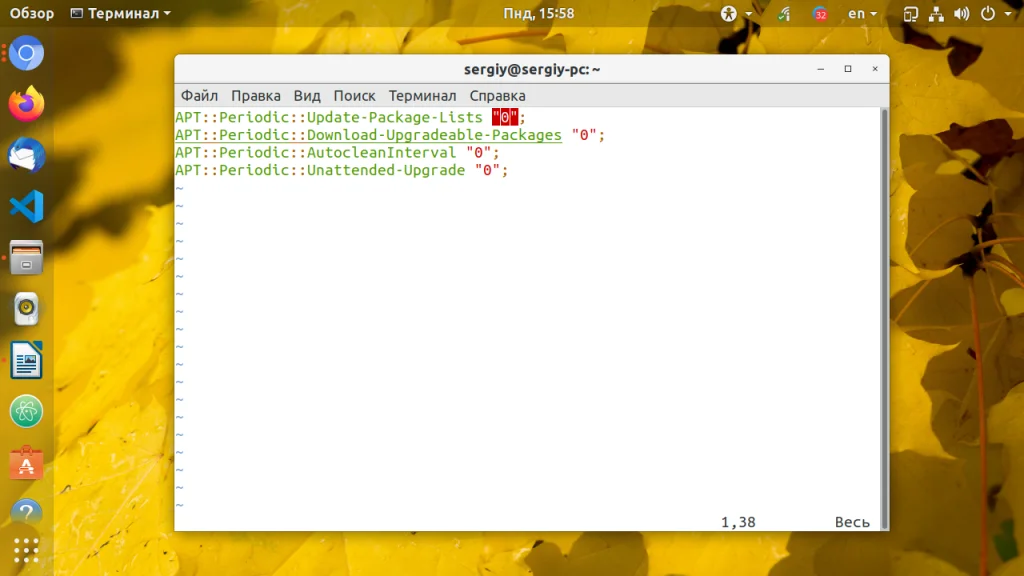
Кроме того, вы можете отключить только некоторые источники обновлений, для этого необходимо отредактировать конфигурационный файл /etc/apt/apt.conf.d/50unattended-upgrades. Здесь можно выборочно закомментировать (добавив знак // перед строкой) определённые источники обновлений в секции: Unattended-Upgrade::Allowed-Origins. Например:
sudo vi /etc/apt/apt.conf.d/50unattended-upgrades
Unattended-Upgrade::Allowed-Origins {
// "${distro_id}:${distro_codename}-security";
// "${distro_id}:${distro_codename}-updates";
// "${distro_id}:${distro_codename}-proposed";
// "${distro_id}:${distro_codename}-backports";
};
Также можно отключить автоматическое обновление Ubuntu только для определённых программ, добавив имена их пакетов в секцию Unattended-Upgrade::Package-Blacklist:
Unattended-Upgrade::Package-Blacklist {
"vim";
"libc6";
};
Теперь вы знаете, как отключить обновления Ubuntu, чтобы они не мешали вам работать в системе. Однако не следует этим злоупотреблять - если вы отключили автоматическое обновление, регулярно вручную обновляйте свою систему.